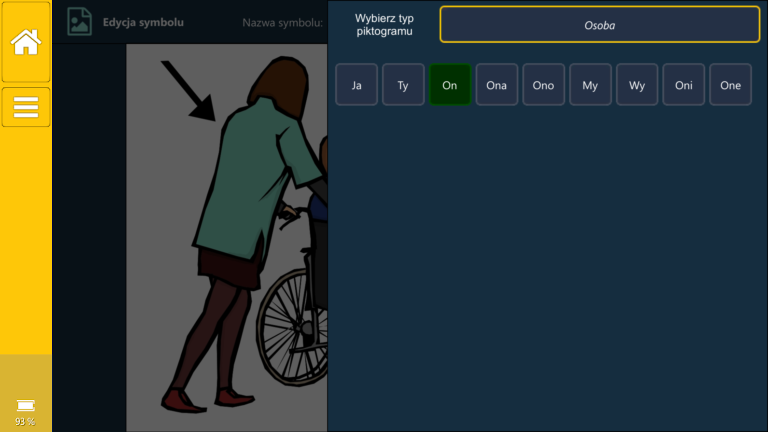L'application Things I Mean dispose d'un ensemble complet d'outils pour modifier et créer de nouveaux symboles. Pour créer un nouveau symbole, allez dans la base des symboles et appuyez sur le bouton en mode édition ![]() . Pour modifier un symbole, sélectionnez le symbole sélectionné et choisissez l'option d'édition parmi les options disponibles dans le panneau supérieur. Si le symbole fait partie des symboles de base, c'est-à-dire livrés avec l'application, il vous sera demandé si vous souhaitez créer une copie du symbole. C'est parce que nous ne pouvons pas modifier les symboles de base, mais nous pouvons les utiliser pour créer nos propres nouveaux symboles.
. Pour modifier un symbole, sélectionnez le symbole sélectionné et choisissez l'option d'édition parmi les options disponibles dans le panneau supérieur. Si le symbole fait partie des symboles de base, c'est-à-dire livrés avec l'application, il vous sera demandé si vous souhaitez créer une copie du symbole. C'est parce que nous ne pouvons pas modifier les symboles de base, mais nous pouvons les utiliser pour créer nos propres nouveaux symboles.
Après être passé à l'édition de symboles, la vue suivante est disponible :
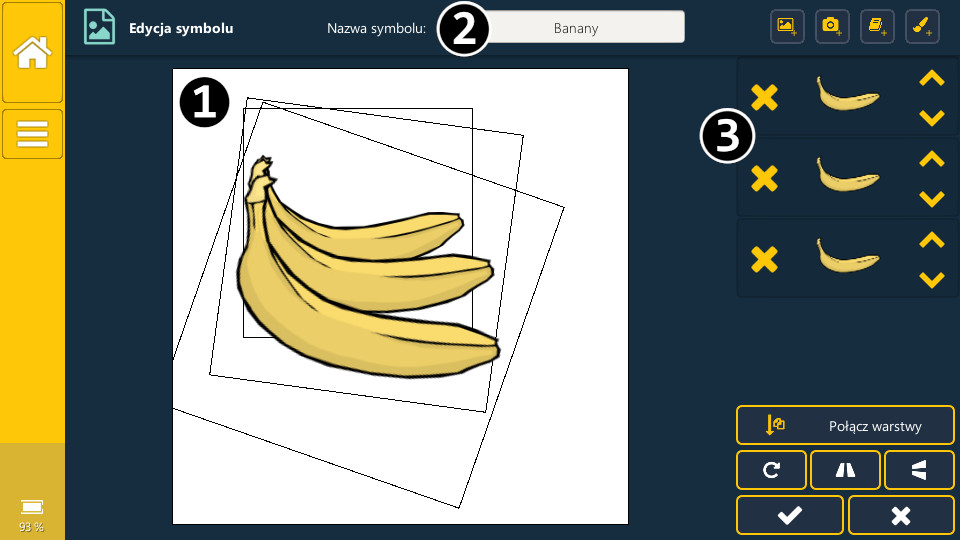
- La feuille sur laquelle nous composons notre symbole. Les calques ajoutés (point 3) sont affichés ici, que nous pouvons déplacer, mettre à l'échelle et faire pivoter avec deux doigts.
- Nom du symbole. Ici, nous pouvons le modifier.
- Ajout de calques sous forme de liste avec possibilité de changer l'ordre - c'est aussi l'ordre d'affichage sur la feuille, avec possibilité de suppression.
La signification des boutons individuels :
| Ajoutez une couche à partir de la galerie d'appareils. | |
| Ajoutez un calque de caméra. | |
| Ajoutez une couche à partir d'un symbole existant. | |
| Ajoutez un calque à partir de l'outil de dessin. | |
| Supprimer le calque. | |
| Déplacez le calque vers le haut, dessinez plus tard en haut. | |
| Déplacez le calque vers le bas, dessinez à l'avance, en bas. | |
| Combinez les calques visibles et combinez-les avec le canevas, efface la liste des calques en même temps. Le bouton est visible lorsqu'il y a des calques dans la liste. | |
| Ouvre un outil de dessin. Le bouton est visible lorsqu'il n'y a pas de couches dans la liste. | |
| Faites pivoter l'image dans le sens des aiguilles d'une montre. | |
| Réflexion d'image (gauche-droite). | |
| Réflexion d'image (haut-bas) | |
| Acceptez les modifications apportées. | |
| Annulez vos modifications. |
L'outil de dessin est présenté ci-dessous :

- Une feuille sur laquelle on peut dessiner. À l'aide de deux doigts, nous pouvons nous déplacer, zoomer et dézoomer sur la feuille.
- Boîte à outils. Description des boutons individuels :
| Annuler la dernière modification. | |
| Répète. | |
| Dessinez avec un crayon. | |
| Caoutchouc. | |
| Insérez un cercle. | |
| Insérez un rectangle. | |
| Insérez une ligne. | |
| Insérez un carré. | |
| Remplissez la zone de couleur. | |
| Déplacez la feuille. | |
| Obtenez une couleur de la feuille. | |
| Changez la couleur. Affiche la couleur sélectionnée. | |
| Taille de l'outil. | |
| Nettoyez la feuille. |
Menu d'édition des symboles ![]() ressemble ci-dessous :
ressemble ci-dessous :
 |
Confirmez les modifications apportées. |
 |
Définissez la forme linguistique du symbole pour maintenir l'exactitude grammaticale lors de la création d'expressions. |
 |
Gérez les synonymes pour améliorer le processus de reconnaissance symbole par mot. |
 |
Gérez les suggestions pour vous aider à créer des expressions. Décidez ce que l'application doit suggérer lors de la construction d'une expression après avoir sélectionné un symbole donné. |
 |
Parcourir les enfants (quels autres symboles sont derrière le symbole). Lorsqu'un symbole a des enfants, il devient un répertoire. |
 |
Parcourez les parents (sous quels symboles / répertoires le symbole est caché). |
Voici des exemples de parties définies du discours :
Pour le nom

Pour le verbe :
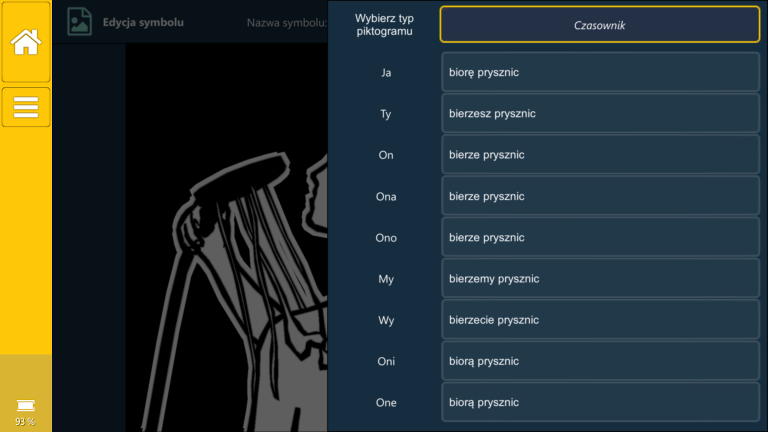
Pour l'adjectif :
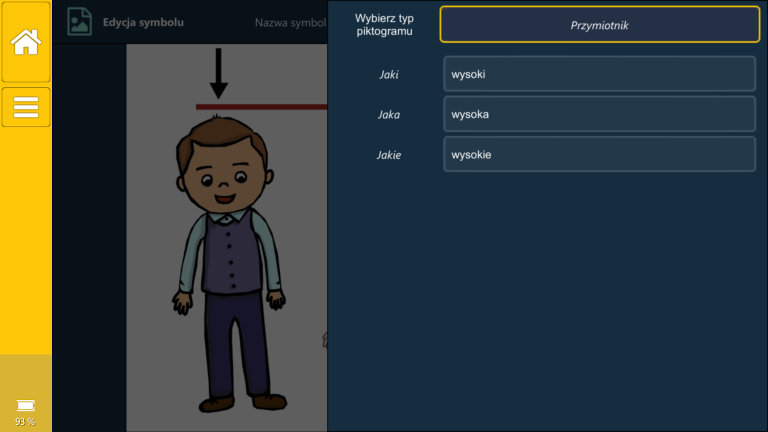
Pour une personne :